Correction: Acer Nitro 5/7 WiFi ne fonctionne pas ou ne se connecte pas à Internet
Miscellanea / / July 31, 2022
Acer Nitro 5 et 7 sont l'un des meilleurs ordinateurs portables du marché. Ils ont bien fonctionné en raison des fonctionnalités dont ils sont dotés. Les deux ordinateurs portables sont bons pour les jeux, le codage, l'édition, le rendu et bien plus encore.
Cet ordinateur portable sert aux jeux et à une utilisation professionnelle, bien que les utilisateurs signalent un problème avec leur ordinateur portable Acer Nitro. Certains utilisateurs se plaignent des problèmes de connectivité, tandis que d'autres sont confrontés à des problèmes de déconnexion WiFi sur leurs ordinateurs portables Acer. Dans ce tutoriel, nous allons dépanner pour résoudre le problème de connectivité WiFi ou Internet sur leur Acer Nitro 5 et 7.

Contenu des pages
- Pourquoi suis-je confronté à des problèmes de WiFi avec mon ordinateur portable Acer Nitro ?
-
Comment résoudre les problèmes de WiFi sur mon ordinateur portable Acer Nitro ?
- Redémarrez votre ordinateur portable
- Activer et désactiver le mode avion
- Mettre à jour le pilote
- Réinstaller le pilote WiFi
- Réinitialisation d'usine de l'ordinateur portable
- Visitez le centre de service
- Conclusion
Pourquoi suis-je confronté à des problèmes de WiFi avec mon ordinateur portable Acer Nitro ?
Les problèmes de WiFi peuvent survenir sur votre ordinateur portable pour de nombreuses raisons. Ceux-ci peuvent être des problèmes matériels, des problèmes logiciels ou autre chose. Mais, vous pouvez le réparer facilement à la maison en essayant les méthodes que nous mentionnerons. Avant cela, jetez un œil aux autres raisons des problèmes.
- Vous n'avez peut-être pas activé le WiFi.
- L'ordinateur portable utilise un pilote obsolète.
- Il peut y avoir des bugs avec les fichiers.
- Le matériel n'a pas été chargé correctement lors du démarrage.
- Problèmes de fichiers de démarrage.
- Il y a quelques problèmes logiciels avec l'ordinateur portable.
- L'ordinateur portable rencontre des dysfonctionnements matériels.
Comment résoudre les problèmes de WiFi sur mon ordinateur portable Acer Nitro ?
Nous sommes ici avec les correctifs que vous pouvez essayer facilement sur votre ordinateur portable Acer pour résoudre le problème qui se produit. Alors, consultez les méthodes énumérées ci-dessous.
Redémarrez votre ordinateur portable
La première chose que nous vous suggérons de faire est de redémarrer l'ordinateur portable. Ainsi, lorsque vous redémarrez l'ordinateur portable, tous les fichiers système sont chargés correctement, donc s'il y a un problème causé par celui-ci sera résolu. Pour ce faire, suivez les étapes indiquées ci-dessous.
Annonces
- Appuyez sur Alt + F4.
- Maintenant, choisissez redémarrer dans le menu déroulant.
- Après cela, cliquez sur le bouton OK.

Donc, maintenant, votre ordinateur va être redémarré pour l'attendre. Et après cela, vérifiez si le problème a été résolu ou non.
Activer et désactiver le mode avion
Si le problème vous concerne, vous pouvez également essayer d'activer et de désactiver le mode avion sur votre ordinateur. Lorsque vous activez le mode Avion, tous les pilotes utilisés pour la connectivité seront désactivés. Et, lorsque vous désactivez le mode avion, il démarre les pilotes pour la connectivité; par cela, vous serez en mesure de résoudre le problème WiFi. Vous pouvez le faire facilement en suivant les étapes ci-dessous.
- Ouvrez le menu Démarrer.
- Maintenant, recherchez "Flight Mode".
- Cliquez sur la recherche la plus pertinente.
- Maintenant, vous verrez l'option du mode avion.
- Cliquez dessus pour l'activer.
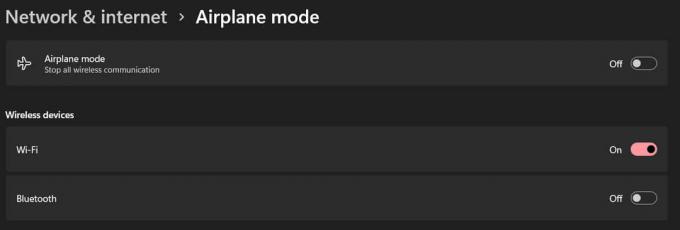
Annonces
Après l'avoir allumé, désactivez à nouveau le mode Avion et vérifiez si le WiFi fonctionne ou non.
Mettre à jour le pilote
Si le problème persiste, nous vous suggérons de mettre à jour le pilote. Vous pouvez facilement le faire en suivant les étapes mentionnées ci-dessous. Cependant, pour la mise à jour, votre ordinateur portable doit être connecté à Internet. Alors, connectez votre ordinateur portable avec le câble Ethernet, Bluetooth ou USB Tethering.
- Ouvrez le menu Démarrer.
- Maintenant, recherchez Gestionnaire de périphériques.
- Sélectionnez le meilleur résultat pertinent.
- Après cela, double-cliquez sur l'adaptateur réseau.
- Maintenant, sélectionnez le pilote et faites un clic droit dessus.
- Sélectionnez l'option Mettre à jour le pilote pour le mettre à jour.
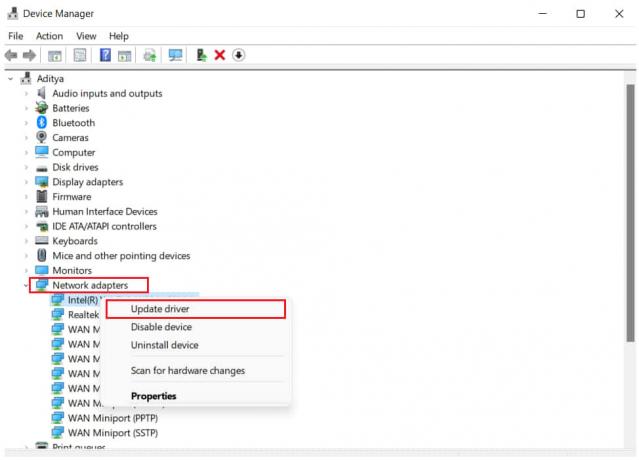
Annonces
- Suivez les instructions qui s'affichent à l'écran pour terminer la configuration de la mise à jour.
Redémarrez l'ordinateur portable et vérifiez si le problème a été résolu ou non.
Réinstaller le pilote WiFi
L'autre chose que nous allons vous suggérer est de réinstaller le pilote WiFi sur votre ordinateur portable. Vous pouvez le faire facilement en suivant les étapes ci-dessous.
- Ouvert Page d'assistance officielle d'Acer.
- Maintenant, tapez le numéro de série de votre Acer Nitro 5 ou 7.
- Après cela, sélectionnez le meilleur résultat pertinent et cliquez sur Rechercher.
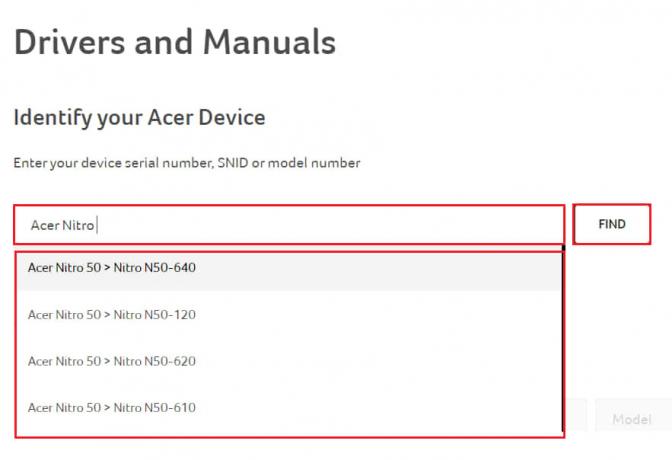
- Maintenant, la page du produit s'ouvrira pour votre ordinateur portable.
- Choisissez le système d'exploitation en fonction de vos besoins.
- Après cela, cliquez sur "pilotes".
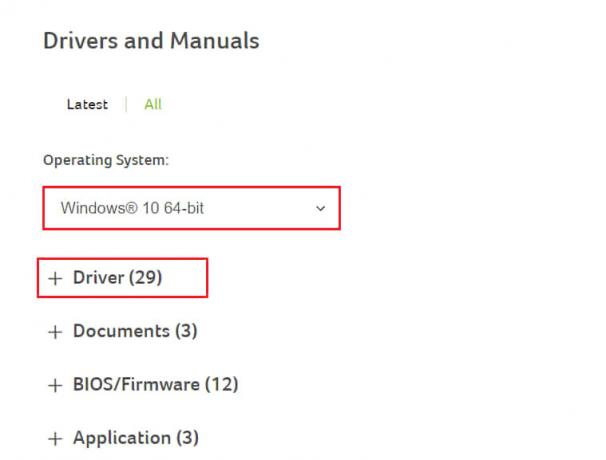
- Maintenant, la liste de tous les pilotes s'ouvrira.
- Cliquez sur le bouton de téléchargement du pilote WiFi.
- Après le téléchargement, accédez à l'emplacement du fichier téléchargé.
- Double-cliquez dessus et la configuration de l'installation s'exécutera.
- Terminez-le, puis redémarrez l'ordinateur portable.
- Maintenant, vérifiez si le problème a été résolu ou non.
Réinitialisation d'usine de l'ordinateur portable
Si le problème persiste, réinitialisez l'ordinateur portable en usine pour résoudre ce problème. Cela peut également fonctionner et vous pouvez résoudre le problème. Avant de faire cela, assurez-vous de créer une sauvegarde des fichiers.
Visitez le centre de service
Publicité
Après avoir suivi toutes les méthodes, si le problème WiFi persiste, vous devrez peut-être vous rendre au centre de service pour le résoudre. Il est possible que cela se produise également en raison d'un dysfonctionnement du matériel. Ainsi, les professionnels pourront le réparer facilement. Par conséquent, visitez votre centre de service à proximité pour résoudre le problème de WiFi.
Conclusion
Le problème WiFi est normal sur les ordinateurs portables s'il n'y a pas de problème matériel. Donc, si vous rencontrez ce problème, vous pourrez peut-être analyser la cause des problèmes à travers les raisons que nous avons énumérées. De plus, nous avons expliqué les étapes par lesquelles vous pouvez facilement résoudre ce problème. Donc, c'était tout pour cet article. Si vous avez résolu ce problème par d'autres étapes, partagez-le avec nous dans la section des commentaires ci-dessous.



